如何在台式电脑上使用QQ音乐免费下载并保存音乐至U盘
- WBOYWBOYWBOYWBOYWBOYWBOYWBOYWBOYWBOYWBOYWBOYWBOYWB转载
- 2023-12-31 23:17:483712浏览
最近小编后台收到不少的私信,很多小伙伴都来本站询问小编台式电脑怎么下载音乐到u盘里面去,不要着急,万能的本站小编已经为大家准备好了电脑qq音乐怎样免费下载音乐到u盘的方法,详细内容都在下面的文章中了,大家有需要的话赶紧来本站看看吧。

台式电脑怎么下载音乐到u盘里面去?
具体步骤如下:
1.在电脑上打开音乐播放器,在搜索栏输入想要下载的歌曲名称;
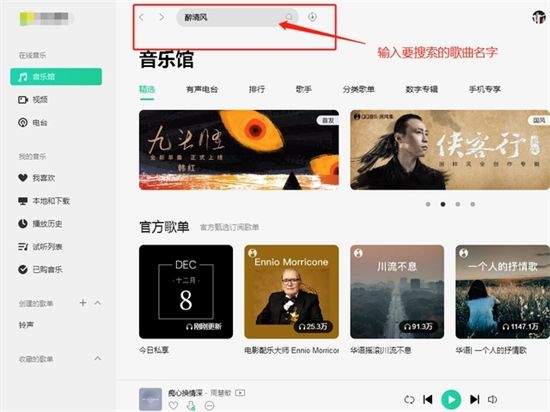
2.找到主菜单栏里的设置功能,点击进入进行设置;
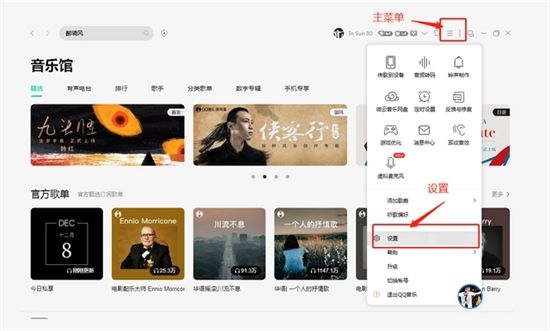
3.在设置栏里找到下载与缓存,在更改目录里将原来默认的路径改为H盘,也就是移动盘U盘;
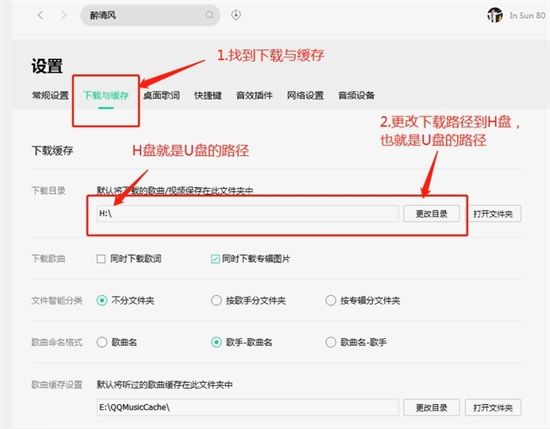
4.返回刚才输入的歌曲,找到下载按钮进行下载;
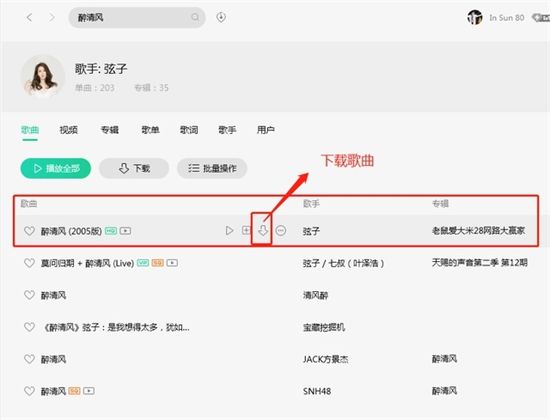
5.最后打开H盘也就是U盘,就能看到已经从电脑上把歌曲下载到u盘了。
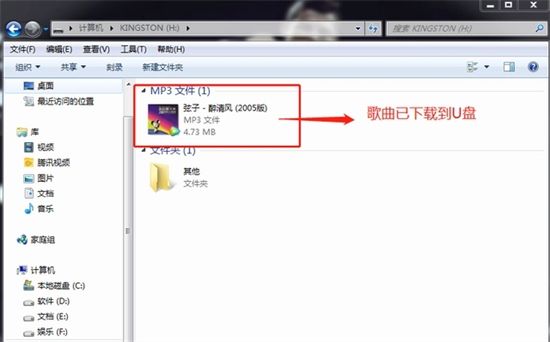
以上是如何在台式电脑上使用QQ音乐免费下载并保存音乐至U盘的详细内容。更多信息请关注PHP中文网其他相关文章!
声明:
本文转载于:xitongcheng.com。如有侵权,请联系admin@php.cn删除

